
BOXSTr یکی از این سایت هاست که به تازگی کار خودش را شروع کرده و هنوز در مرحله آزمایشی به سر می برد.
باکستر در سال 2003 و با هدف فراهم کردن امکانی برای صاحب سایت،خانواده و دوستانش در جهت هاست رایگان راه اندازی شد و پس از تست و رفع نواقص ، برای استفاده عموم عرضه شد.خدمات باکستر مانند اکثر سایت های فعلی در دو مدل است:حساب رایگان که اینجا مورد بحث گرفته است و حساب Pro که در آن می توانید با پرداخت مبلغی جزیی (ماهی 3.49دلار) ، صاحب 100 گیگابایت فضا شوید.
در اینجا دو سرویس پارسااسپیس و باکستر مقایسه می کنیم:
+ فضای اختصاصی:
در مورد این فضاها دو چیز از همه مهمتر است.یکی از آنها مقدار فضایی است که به هر کاربر اختصاص پیدا میکند. در حالیکه این میزان در پارسااسپیس ، یک گیگابایت است ،باکستر فضایی معادل 5 گیگابایت بصورت رایگان در اختیاز کاربرانش قرار می دهد.
+ پهنای باند:
دومین نکته مهم در هر فضای رایگان ، پهنای باندی است که سایت در اختیار شما قرار میدهد.در واقع اینکه سایت چقدر به شما اجازه میدهد تا از سرورهایش عمل دانلود را انجام دهید. پارسااسپیس ، 5 گیگابایت پهنای باند به شما می دهد (که برای کاربرد های عادی کافیست) اما اگر در سایت یا وبلاگتان بصورت حرفه ای فایل های حجیم مثل کلیپ یا برنامه های حجیم می گذارید احتمالا در آخر ماه با پارسااسپیس دچار مشکل می شوید.باکستر ماهیانه به شما 50 گیگابایت پهنای باند (روزی 500مگابایت) اختصاص میدهد.
+ لینک مستقیم
برای کاربران ایرانی این امکان خیلی مهم است.خوشبختانه باکستر مانند پارسااسپیس لینک مستقیم فایل ها را هم میدهد.در واقع علاوه بر لینک مستقیم ، شما می توانید تنها با یک کلیک، لینک مربوط به فروم ها و همچنین لینک با فرمت HTML را هم دریافت کنید.
+ امکان ایجاد پوشه ها:
در هر دو سایت ، ساخت پوشه (فولدر) به راحتی و بصورت نامحدود امکان پذیر است.اما باکستر این امکان را به شما می دهد تا سطح دسترسی پوشه هایتان را نیز تعیین کنید تا فقط برای خودتان قابل دسترسی باشد (Private) یا فقط از طریق لینک بتوان فایل ها را دانلود کرد (Hidden) و یا اینکه خود پوشه هم قابل رویت باشد (Public) .
+ ثبت نام
برخلاف پارسااسپیس که نیازمند دعوت نامه است عضویت در باکستر کاملا آزاد و رایگان می باشد و مانند ثبت نام های معمول تنها به یک آدرس ایمیل نیازمندید.
+ سایر امکانات
برخی از امکانات هست که تنها در یکی از سرویس ها وجود دارد و البته چندان هم حیاتی نیست. مثلا پارسااسپیس امکان Zip کردن آنلاین فایل ها را می دهد که فکر نمی کنم چندان مورد استفاده داشته باشد.Unzip کردن آنلاین فایل ها هم البته کاربرد خاص خودش را دارد و همچنین تغییر ID3 Tag فایلهای Mp3 بصورت آنلاین در پارسااسپیس که شخصه هرگز از آن استفاده نکرده ام.در مقایل باکستر هم امکان مرتب سازی فایل ها بر اساس فرمت،نام،حجم،تاریخ و تعداد مشاهدات را دارد و همچنین امکان انتخاب همزمان فایل های Mp3،عکس ها ، فایلهای فشرده و ? .















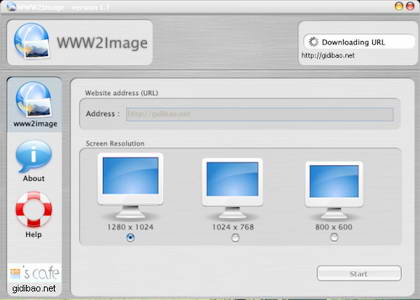
 بسیاری از دوستان برای دانلود از سایت رپید شیر مشکلات فراوانی دارند که مهمترین آن عدم امکان دانلود در فواصل زمانی ، یعنی اگر در حال دانلود باشند و ارتباط قطع شود هرچه دانلود کرده اند به باد رفته!!! البته این مشکل در صورتی هست که شما به صورت رایگان از سایت رپیدشیر دانلود کنید اما اگر از پرمیوم یا همون پولی استفاده کنید چنین مشکلی ندارید... چند لینک رو در یک زمان هم می تونید دانلود کنید،به طور پیش فرض 2لینک قابل دانلود هست که شما می تونید در تنظیمات اون رو افزایش بدید...
بسیاری از دوستان برای دانلود از سایت رپید شیر مشکلات فراوانی دارند که مهمترین آن عدم امکان دانلود در فواصل زمانی ، یعنی اگر در حال دانلود باشند و ارتباط قطع شود هرچه دانلود کرده اند به باد رفته!!! البته این مشکل در صورتی هست که شما به صورت رایگان از سایت رپیدشیر دانلود کنید اما اگر از پرمیوم یا همون پولی استفاده کنید چنین مشکلی ندارید... چند لینک رو در یک زمان هم می تونید دانلود کنید،به طور پیش فرض 2لینک قابل دانلود هست که شما می تونید در تنظیمات اون رو افزایش بدید...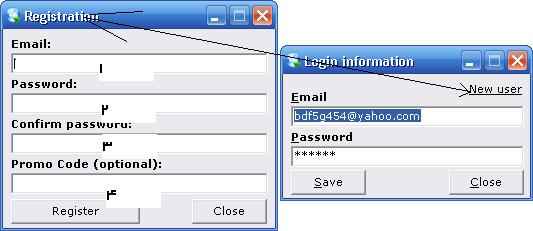
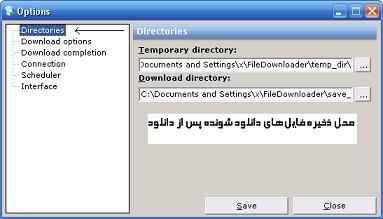






 نکته ی نخست برای بدست آوردن بهترین نتیجه ها این است که بدانید شما بدنبال چه چیزی هستید. شاید شما بدنبال یک کلمه یا یک جمله باشید که در سایت مقصد به کار نرفته باشد. اگر نتیجه ی دلخواه حاصل نشد باید از نزدیکترین کلمه ها و جمله ها به مورد جستجو استفاده کرد. مانند این مثال : شما بدنبال توضیحاتی در مورد تلفون های بی سیم میگردید با جستجوی عبارت ?comparative review of wireless phones? این امکان وجود دارد که با این ترکیب کلمه ها به هدف نرسید، پس از عبارت هایی مثل SmartPhone, Audiovox, Motorola استفاده میکنیم. خواهید دید که نتیجه ها خیلی بیشتر به هدف شما نزدیک شده اند.
نکته ی نخست برای بدست آوردن بهترین نتیجه ها این است که بدانید شما بدنبال چه چیزی هستید. شاید شما بدنبال یک کلمه یا یک جمله باشید که در سایت مقصد به کار نرفته باشد. اگر نتیجه ی دلخواه حاصل نشد باید از نزدیکترین کلمه ها و جمله ها به مورد جستجو استفاده کرد. مانند این مثال : شما بدنبال توضیحاتی در مورد تلفون های بی سیم میگردید با جستجوی عبارت ?comparative review of wireless phones? این امکان وجود دارد که با این ترکیب کلمه ها به هدف نرسید، پس از عبارت هایی مثل SmartPhone, Audiovox, Motorola استفاده میکنیم. خواهید دید که نتیجه ها خیلی بیشتر به هدف شما نزدیک شده اند.












